중단 수준
중단 수준은 알림의 긴급도 및 전달 동작을 결정합니다. 네 가지 수준이 있습니다:Active (기본값)
표준 우선순위 알림입니다. 소리, 진동 및 화면 켜기 동작이 포함됩니다. 집중 모드를 우회하지 않습니다.
Time Sensitive
Active처럼 동작하지만 특별한 배너가 포함됩니다. Time Sensitive 알림은 집중 모드와 예약된 전달을 뚫을 수 있습니다. 긴급한 사용자 주의가 필요한 경우에만 사용하세요.
Passive
낮은 우선순위 알림입니다. 소리나 진동이 없습니다. 사용자를 방해하지 않으며 집중 모드를 뚫지 않습니다.
Critical
최고 우선순위 알림입니다. 모든 기기 제어 및 집중 모드를 우회합니다. 심각한 날씨나 건강 경고와 같은 비상 상황에 사용됩니다. 활성화하려면 Apple의 사전 승인이 필요합니다. 자세한 내용은 Critical alerts 설정을 참조하세요.
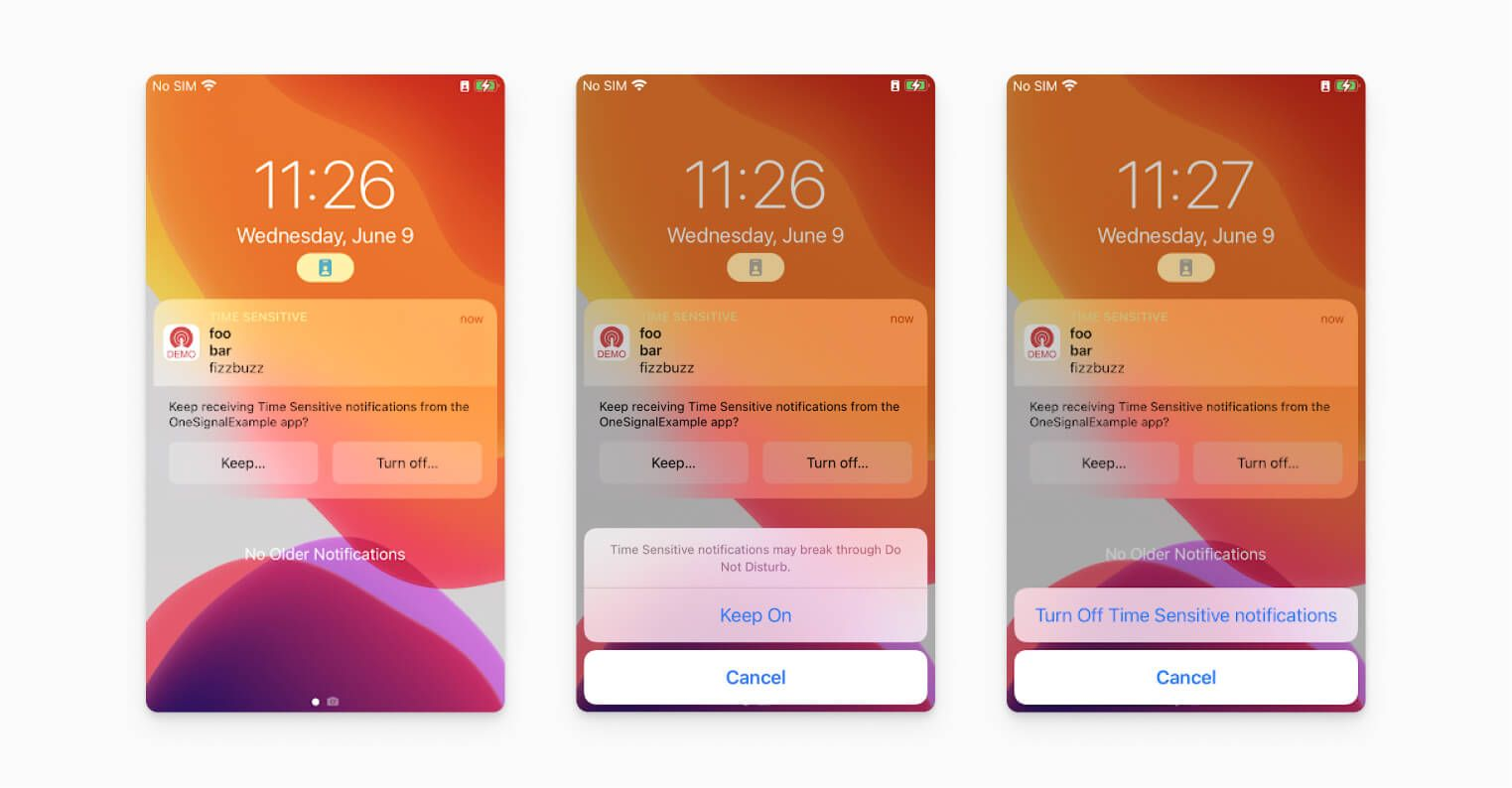
예시. Time-sensitive 알림을 보여주는 이미지.
OneSignal에서 중단 수준 설정하는 방법
OneSignal 대시보드에서 푸시를 보낼 때 Apple iOS 설정 아래에서 알림 중단 수준을 찾을 수 있습니다. 기본값은 Active입니다. Create notification API를 사용하는 경우 다음 매개변수를 사용하세요:ios_interruption_level:"active","time-sensitive","passive"또는"critical"로 설정ios_relevance_score: 전달 순서에 대한 중요도를 나타내는 0에서 1 사이의 선택적 숫자 값.
Critical alerts 설정
Critical Alerts:- 방해 금지 모드 및 무음 스위치를 무시합니다.
- 높은 우선순위 사례(예: 건강, 보안)용으로 예약되어 있습니다.
- Apple의 명시적 승인이 필요하며, 일반 푸시 알림을 활성화한 경우에도 사용자가 별도로 옵트인해야 합니다.
critical alerts에 대한 Apple 자격 요청
- Apple 문서를 검토하고 요청 양식 작성을 클릭하세요.
- Critical Alerts Entitlement 요청을 선택하세요.
- 양식을 작성하고 요청을 제출하세요.
- Apple의 검토 및 승인을 기다리세요.
앱에 Critical Alerts 자격 추가
Apple이 요청을 승인하면:- Xcode에서
.entitlements파일을 엽니다(없는 경우 생성). - 다음을 추가합니다:
- 프로비저닝 프로파일에 이 자격이 포함되어 있는지 확인합니다:
- 필요한 경우 Apple Developer 포털에서 프로비저닝 프로파일을 재생성합니다.
- Xcode에 다운로드하고 다시 추가합니다.
앱 코드에서 Critical Alert 권한 요청
Critical Alert 권한은 표준 푸시 권한과 별개이며 다음과 같이 요청해야 합니다(Swift 사용):Critical Alerts 테스트
- 앱을 빌드하고 실행합니다.
- OneSignal에서 중단 수준 설정하는 방법의 위 단계에 따라 테스트 푸시를 보냅니다.